Pagina Inhoudsopgave
Bijgewerkt op Jul 30, 2025
SD-kaarten en andere externe opslagapparaten zijn essentiële apparaten om belangrijke bestanden veilig op te slaan en over te zetten. Als u een Samsung SD-kaart gebruikt, wilt u mogelijk oude gegevens formatteren of zelfs een SD-kaart met FAT32 formatteren om nieuwe bestanden op te slaan. Voordat u verdergaat, weet u wat formatteren betekent en wat de beste formatteertools voor uw Windows-systeem in 2024 zijn?

Formatteren is de beste manier om een SD-kaart te wissen. Wanneer u een SD-kaart formatteert, worden alle bestanden gewist, inclusief interne verborgen bestanden.
In dit artikel delen we de beste software voor het formatteren van geheugenkaarten , inclusief de meest geavanceerde software voor schijfbeheer en formattering in 2024. Het bevat ook een stapsgewijze handleiding voor het gebruik van elke tool.
Hoe formatteer ik mijn Samsung SD-kaart?
Als u de informatie op uw Samsung Micro SD-kaart niet kunt lezen of oude bestanden wilt verwijderen en nieuwe wilt opslaan, selecteert u de opgegeven instellingen en volgt u deze stappen om het geheugen te formatteren.
- Let op:
- Het formatteringsproces is onomkeerbaar. Voordat u gaat formatteren, moet u een back-up van alle gegevens maken.
Stap 1. Open je Android-instellingen > Apparaatonderhoud.
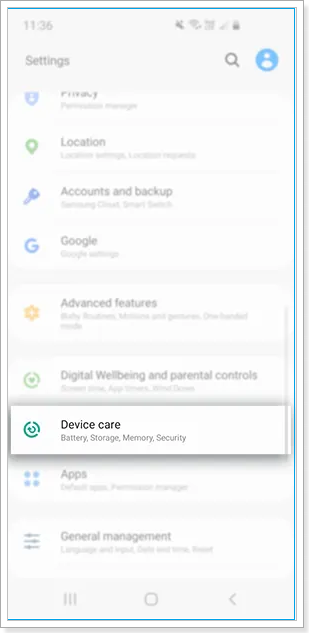
Stap 2. Selecteer "Opslag" om de SD-kaart te formatteren.
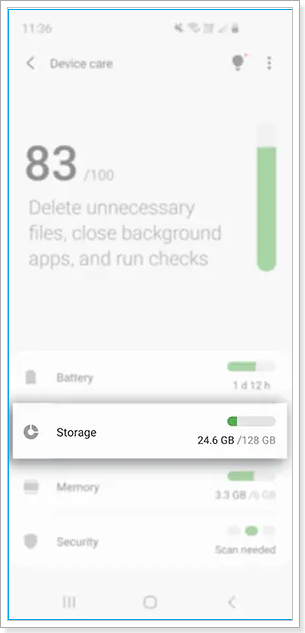
Stap 3. Tik op 'Geavanceerd'.
Stap 4. Onder Draagbare opslag kiest u voor " SD-kaart".
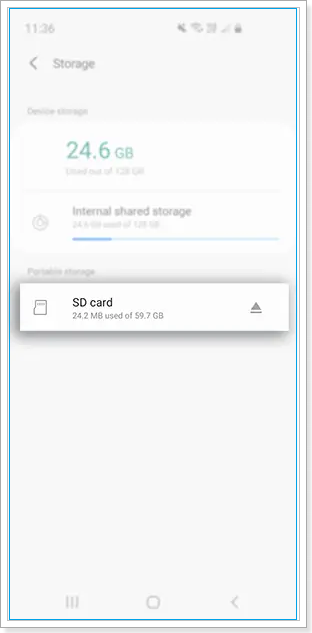
Stap 5. Tik op "Formatteren".
Stap 6. Lees het pop-upbericht en selecteer vervolgens 'SD-kaart formatteren'.
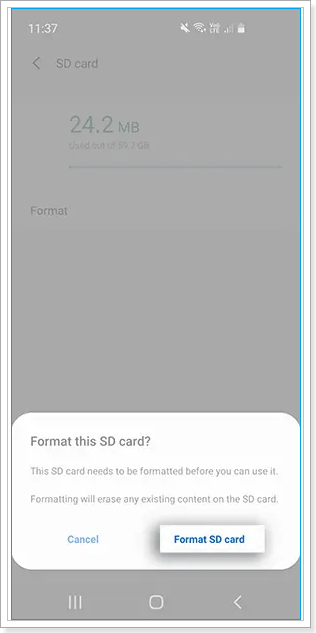
Wanneer u echter een SD-kaart probeert te formatteren, waarschuwt het apparaat u met een foutmelding, zoals hier weergegeven: "SD-kaart kan niet worden geformatteerd", wat betekent dat deze fout momenteel op uw SD-kaart optreedt. Het onderstaande artikel laat zien hoe u dit probleem kunt oplossen:
Samsung Format Utility gratis downloaden [met handleiding]
Wat is Samsung Format Utility? Hoe kan ik Samsung Format Utility 2.5/2.4 gratis downloaden? Is dit de ideale tool om een Samsung-opslagapparaat te formatteren? Vind antwoorden op deze pagina.

Wat is een formatteertool voor een SD-kaart?
SD-kaarten zijn inderdaad essentiële opslagapparaten om onze waardevolle gegevens op te slaan, maar we kunnen ze niet gebruiken om ze voor de lange termijn te bewaren. Na verloop van tijd kunnen de bestanden beschadigd raken. Het standaard formatteringsproces werkt niet goed om de rommel op de kaart op te ruimen.
Daarom is een specifieke tool voor het formatteren van SD-kaarten nodig om de kaart correct te formatteren en te laten werken. De SD Memory Card Formatter optimaliseert de datastructuur van de SD-kaart volgens de flashparameters die zijn gedefinieerd door de SD Association. Deze tool zorgt voor snelle formattering en het aanmaken van een lege partitie.
Hierdoor is gevoelige informatie die op het apparaat is opgeslagen, onherstelbaar, wat resulteert in een veiligere formattering. Er zijn verschillende formatteertools voor SD-kaarten in Windows 7, Windows 10 en Windows 11. Windows heeft functies die werken als specifieke formatteertools. Met deze functies kunt u geen SD-kaarten groter dan 32 GB formatteren.
U kunt echter een betrouwbare formatteertool van derden gebruiken, EaseUS Partition Master . Een groot voordeel van deze SD-kaartformatter is dat deze volledig voldoet aan de specificatienormen en geschikt is voor alle SD-hostapparaten. Bovendien zorgt de tool ervoor dat FAT wordt afgestemd op de partitie en de interne flash-grenzen, wat de prestaties maximaliseert. Download de tool en probeer hem uit.
Samsung SD-kaart formatteertool gratis downloaden met handleiding
Het programma Samsung Format Utility is speciaal ontworpen voor externe opslagapparaten van Samsung om Samsung SD-kaarten te formatteren met behulp van het NTFS- of FAT32-bestandssysteem (u kunt FAT32 naar NTFS converteren, of NTFS naar FAT32 converteren door te formatteren). We leggen u graag uit hoe u deze tool kunt gebruiken en hoe u deze kunt gebruiken.
Wat is de Samsung SD-kaart formatteertool?
Samsung biedt een speciale formatteertool aan, genaamd Samsung SD Card Format Utility. Dit is een gebruiksvriendelijke applicatie voor Windows-computers die formatteerfuncties biedt voor externe Samsung-opslagapparaten zoals harde schijven of SD-kaarten. Met deze tool kunt u eenvoudig de gegevens van uw Samsung SD-kaart wissen. Het is gebruiksvriendelijk en u kunt het op elke computer uitvoeren met minder moeite.
Nadat u de SD-kaart formatteertool succesvol hebt gedownload en geïnstalleerd, kunt u elk bestand neerzetten en uitvoeren. U kunt het Samsung-apparaat, de te formatteren schijf en het bestandssysteem selecteren en een volumenaam schrijven vanuit het normale venster van de Samsung SD-kaart formatteertool. Deze tool biedt echter beperkte formatteeropties, maar kan de taak snel uitvoeren met de formatteermodus, afhankelijk van de hoeveelheid gegevens op uw Samsung SD-kaart.
Volg de onderstaande stappen om deze Samsung SD-kaartformatteringstool te gebruiken.
Hoe gebruik ik de Samsung SD-kaart formatteertool?
Stap 1. Ga naar uw internetbrowser en download de applicatie Samsung Format Utility naar uw Windows-computer.
Stap 2. Om het zip-bestand te openen, klikt u er met de rechtermuisknop op en pakt u het uit.
Stap 3. Selecteer uw gewenste locatie om het bestand uit te pakken.
- Let op:
- Zorg ervoor dat uw Samsung SD-kaart is aangesloten op uw computer.

Stap 4. Volg de aanwijzingen nadat u dubbelgeklikt hebt op "Formatter_v2.5.exe".
Meer hulpmiddelen voor het formatteren van uw SD-kaart
We hebben drie verschillende methoden besproken om SD-kaarten te formatteren. Windows 10/11 beschikt over schijfbeheer en hulpprogramma's voor bestandsverkenner waarmee u eenvoudig een SD-kaart tot 32 GB kunt formatteren. Misschien bent u echter op zoek naar een eenvoudigere, geavanceerdere en moeitelozere manier om elke SD-kaart te formatteren. Daarom hebben we EaseUs Partition Master besproken, waarmee u elke SD-kaart probleemloos kunt formatteren.
- Oplossing 1. SD-kaart formatteren via EaseUS Partition Master
- Oplossing 2. Formatteer de SD-kaart via Windows Verkenner
- Oplossing 3. Formatteer de Samsung SD via Schijfbeheer
Oplossing 1. SD-kaart formatteren via EaseUS Partition Master
Redenen om een SD-kaart te formatteren kunnen verschillen, maar een snelle en eenvoudige oplossing is het gebruik van de EaseUS partitietool. Dit is een betrouwbare tool om elk formatteringsprobleem op te lossen, zelfs als uw SD-kaart onleesbaar is. Het biedt wereldwijd gratis geavanceerde schijfbeheeroplossingen en de gebruiksvriendelijke interface maakt het een stuk eenvoudiger. Deze formatteertool kan SD-kaarten van meer dan 32 GB eenvoudig en snel formatteren met een bestandssysteemindeling , bijvoorbeeld FAT32.
Het biedt geavanceerde opties voor schijfpartities en de formatteringsfunctionaliteit is een van de meestgebruikte functies. Deze tool is handig om gegevens te wissen, zelfs als uw SD-kaart beschadigd is en onleesbaar voor het systeem. Het wist echter alle gegevens van een onleesbare SD-kaart. U kunt de EaseUS Data Recovery-tool gebruiken om uw essentiële bestanden te herstellen.
De EaseUS-partitietool is gebruiksvriendelijk en toegankelijk voor iedereen, zelfs zonder ervaring. Het verbetert de prestaties en de schrijfsnelheid van uw Samsung SD-kaart. Zodra u de software op uw Windows-pc installeert, detecteert en optimaliseert het automatisch de SD-kaart en biedt het u gebruiksvriendelijke opties.
Om de SD-kaart eenvoudig te formatteren met EaseUS Partition Master, volgt u de onderstaande stappen:
Stap 1. Zoek uw SD-kaart en klik met de rechtermuisknop op de partitie die u wilt formatteren en kies 'Formatteren'.
Stap 2. Stel een nieuw partitielabel, bestandssysteem (NTFS/FAT32/EXT2/EXT3/EXT4/exFAT) en clustergrootte in voor de geselecteerde partitie en klik op "OK".
Stap 3. Klik op "Ja" in het pop-upvenster om door te gaan.
Stap 4. Klik op de knop '1 taak/taken uitvoeren' op de werkbalk en klik vervolgens op 'Toepassen' om te beginnen met het formatteren van uw SD-kaart.
Oplossing 2. SD-kaart formatteren via Windows Verkenner
Verkenner is een ingebouwde applicatie op Windows-computers. We gebruiken hem allemaal vaak op onze computer. Met deze app kun je alle bestaande bestanden op je systeem controleren en je SD-kaart eenvoudig formatteren. Volg deze stappen voor het beste resultaat.
Stap 1. Ga naar het pictogram van de Verkenner en klik erop. U kunt ook op "Windows + E" drukken in Windows 11/10 om de Verkenner snel te openen.
Stap 2. Selecteer 'Deze pc' op het linkerpaneel.
- Let op:
- Zorg ervoor dat uw SD-kaart correct is geplaatst.
Stap 3. Controleer of uw SD-kaart als apparaat wordt weergegeven, klik er met de rechtermuisknop op en selecteer 'Formatteren' optie.
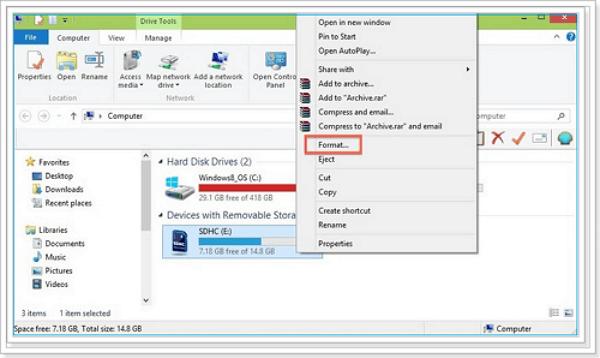
Stap 4. Kies in het formatteervenster het gewenste bestandssysteem: NTFS, FAT32 of exFAT.
- Let op:
- Kies "NTFS" of "FAT32" voor 32GB SD-kaarten, of "exFAT" voor 64GB SD-kaarten.
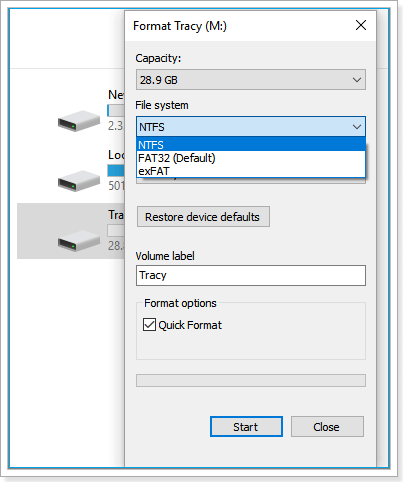
Stap 5. Klik op "Start" om het formatteringsproces te starten en te wachten tot het voltooid is.
Oplossing 3. Formatteer de Samsung SD via Schijfbeheer
Schijfbeheer biedt uitstekende functionaliteit en is een effectieve manier om SD-kaarten te formatteren. Gebruikers kunnen verschillende bewerkingen op schijfvolumes uitvoeren, zoals schijven formatteren, aanmaken of verwijderen, enz. Hieronder vindt u gedetailleerde stappen voor het formatteren van een SD-kaart, die u ook helpen bij het oplossen van de foutmelding 'SD-kaart niet te formatteren'.
Stap 1. Zorg ervoor dat je SD-kaart in je computer zit. Zo ja, open dan de verkenner en klik met de rechtermuisknop op 'Deze pc'.
Stap 2. Ga naar 'Beheren' optie, selecteer vervolgens onder Opslag de optie "Schijfbeheer".
Stap 3. Zoek de Samsung SD-kaart, klik met de rechtermuisknop en selecteer 'Formatteren' Optie. Stel het bestandssysteem in en klik op "OK".
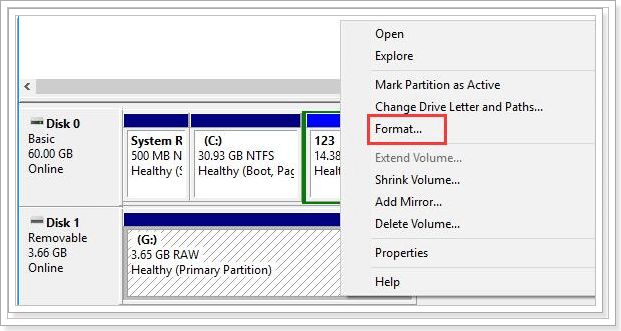
- Let op:
- Deze Windows-functie is van toepassing op SD-kaarten van 32 GB tot FAT32. Om SD-kaarten groter dan 32 GB te formatteren naar FAT32, kunt u EaseUS Partition Master gebruiken.
Conclusie
Wanneer u een Samsung SD-kaart wilt formatteren, moet u specifieke instructies volgen om het gewenste resultaat te bereiken. Geheugenkaarten met meer dan 32 GB geheugen kunnen echter niet worden geformatteerd met de standaardtools van Windows 10/11. Na het lezen van dit artikel weet u hoe u uw Samsung SD-kaart kunt formatteren met behulp van de speciale tool EaseUS Partition Master. U kunt deze tool gratis downloaden en gebruiken en het proces snel uitvoeren.
Veelgestelde vragen over de Samsung SD-kaart formatteertool
Hieronder vindt u een lijst met de drie meestgestelde vragen over het formatteren van SD-kaarten.
1. Wat is het beste formaat voor een SD-kaart?
FAT32 is compatibeler. We raden aan de geheugenkaart te formatteren naar FAT32 als u niet zeker weet of uw apparaat exFAT ondersteunt. FAT32 werkt echter wel met SD/USD-kaarten met een capaciteit van minder dan 32 GB en kan geen bestanden groter dan 4 GB opslaan of verzenden. Als uw SD-kaart echter groter is dan 32 GB, kunt u de externe tool EaseUS Partition Master gebruiken om SD-kaarten te formatteren.
2. Hoe formatteer ik mijn Samsung harde schijf of USB?
Er zijn doorgaans twee manieren om een extern opslagapparaat te formatteren: schijfbeheer en Windows Verkenner. Deze Windows-functies kunnen echter geen SD-kaarten groter dan 32 GB formatteren. Daarom is het raadzaam om de geavanceerde tool EaseUS Partition Master van derden te gebruiken.
3. Waarom kan ik mijn SD-geheugenkaart niet formatteren?
- De SD-kaart is volgeladen met slechte blokken die de leescapaciteit van de SD-kaart negatief beïnvloeden.
- Het is mogelijk dat u de SD-kaart niet kunt formatteren omdat deze tegen schrijven is beveiligd.
- Windows-platforms kunnen geen gegevens meer formatteren vanaf een beschadigde geheugenkaart.
Hoe kunnen wij u helpen?
Gerelateerde artikelen
-
EXT4 formatteren op Windows 10,8,7 met de beste EXT4-formatteringsfreeware
![author icon]() Tina/2025/07/30
Tina/2025/07/30 -
Computer start niet op? Oorzaken en oplossingen voor pc die niet aangaat
![author icon]() Tina/2025/07/30
Tina/2025/07/30 -
Hoe het probleem 'Kan volume niet verkleinen' in Windows 11/10/8/7 op te lossen
![author icon]() Tina/2025/07/30
Tina/2025/07/30 -
Opstartapparaat niet gevonden HP laptop? Hoe te repareren?
![author icon]() Tina/2025/07/30
Tina/2025/07/30
EaseUS Partition Master

Beheer partities en optimaliseer schijven efficiënt
